மக்கள் பெரும்பாலும் கோப்புகளை வைத்திருக்கிறார்கள் Google இயக்ககம் , அவர்கள் ஒரு நாளைக்கு பல முறை அணுக வேண்டியிருக்கும், குறிப்பாக வேலைக்காக. இதன் பொருள் நீங்கள் இயக்கக பயன்பாட்டையும் பின்னர் கோப்பையும் திறக்க வேண்டும், இது மிகவும் சோர்வாக இருக்கும். அதிர்ஷ்டவசமாக, இந்த கோப்புகளை விரைவாக அணுக விரும்பினால், வீட்டுத் திரை குறுக்குவழிக்கான விருப்பத்தை இயக்கி வழங்குகிறது. இந்த கட்டுரையில், நீங்கள் எப்படி முடியும் என்பதை விரைவாகப் பார்ப்போம் உங்கள் Android தொலைபேசியின் முகப்புத் திரையில் Google இயக்ககக் கோப்பு அல்லது கோப்புறை குறுக்குவழியைச் சேர்க்கவும் .
தொடர்புடைய | ஒரு Google இயக்ககக் கணக்கிலிருந்து மற்றொரு கோப்புகளை மாற்றவும்
Android முகப்புத் திரையில் Google இயக்கக கோப்பு அல்லது கோப்புறை குறுக்குவழியைச் சேர்க்கவும்
பொருளடக்கம்
- Android முகப்புத் திரையில் Google இயக்கக கோப்பு அல்லது கோப்புறை குறுக்குவழியைச் சேர்க்கவும்
- மடக்குதல்
நீங்கள் Android பயனராக இருந்தால், உங்கள் முகப்புத் திரையில் நீங்கள் விரும்பும் எந்த Google இயக்கக கோப்பு அல்லது கோப்புறையிலும் குறுக்குவழிகளைச் சேர்க்கலாம். இது மிகவும் வசதியானது மற்றும் உங்களுக்கு நிறைய நேரத்தையும் மிச்சப்படுத்தும். உங்கள் தொலைபேசியில் அதைச் செய்ய, கீழே கொடுக்கப்பட்டுள்ள படிகளைப் பின்பற்றவும்.
தேவைகள்
- Google இயக்கக கணக்கு.
- Android 7.0 அல்லது அதற்குப் பிறகு இயங்கும் Android தொலைபேசி.
- உங்கள் தொலைபேசியில் Google இயக்கக பயன்பாடு நிறுவப்பட்டுள்ளது.
Google இயக்கக குறுக்குவழியை முகப்புத் திரையில் சேர்க்க படிகள்



- உங்கள் தொலைபேசியில் Google இயக்கக பயன்பாட்டைத் திறக்கவும். இருந்து நிறுவவும் கூகிள் பிளே ஸ்டோர் ஏற்கனவே இல்லையென்றால்.
- உங்கள் Google கணக்கில் உள்நுழைக.
- உங்கள் தொலைபேசியின் முகப்புத் திரையில் குறுக்குவழியை உருவாக்க விரும்பும் கோப்பு அல்லது கோப்புறையில் செல்லுங்கள்.
- கிளிக் செய்யவும் மூன்று புள்ளிகள் கோப்பு அல்லது கோப்புறைக்கு அடுத்ததாக.
- கிடைக்கக்கூடிய விருப்பங்களிலிருந்து, கிளிக் செய்க முகப்புத் திரையில் சேர் .
- அடுத்த திரையில், கிளிக் செய்க தானாக சேர்க்கவும் உறுதிப்படுத்த.
 அவ்வளவுதான். கோப்பு அல்லது கோப்புறை குறுக்குவழி உங்கள் Android தொலைபேசியின் முகப்புத் திரையில் சேர்க்கப்படும். கூகிள் டிரைவைத் திறந்து தேடாமல் கோப்புறை அல்லது கோப்பைத் திறக்க குறுக்குவழியைக் கிளிக் செய்யலாம்.
அவ்வளவுதான். கோப்பு அல்லது கோப்புறை குறுக்குவழி உங்கள் Android தொலைபேசியின் முகப்புத் திரையில் சேர்க்கப்படும். கூகிள் டிரைவைத் திறந்து தேடாமல் கோப்புறை அல்லது கோப்பைத் திறக்க குறுக்குவழியைக் கிளிக் செய்யலாம்.
Google இயக்ககத்தில் கோப்பு அல்லது கோப்புறை குறுக்குவழியைச் சேர்க்கவும்
எல்லா சாதனங்களுக்கும் முகப்புத் திரை குறுக்குவழி கிடைக்காததால், அதே கோப்புகளை மீண்டும் மீண்டும் திறப்பது வேதனையாக இருக்கலாம். சமீபத்தில் அணுகப்பட்ட கோப்புகளுக்கான விரைவான அணுகலை Google இயக்ககம் வழங்குகிறது, ஆனால் நீங்கள் பல கோப்புகளைத் திறக்க வேண்டியிருக்கும், இது ஒரு நாளைக்கு பல முறை.
எனவே, Google இயக்ககத்தில் அவர்களின் விரைவான அணுகல் குறுக்குவழிகளை உருவாக்க முடிந்தால் என்ன செய்வது? உதாரணமாக, நீங்கள் இயக்ககத்தைத் திறந்து குறுக்குவழியைத் தட்டவும், இது மூன்று வெவ்வேறு துணை கோப்புறைகளின் கீழ் சேமிக்கப்பட்ட கோப்புக்கு உங்களை நேரடியாக அழைத்துச் செல்லும். சரி, அதைச் செய்ய, நீங்கள் Google இயக்ககத்தில் குறுக்குவழிகளைப் பயன்படுத்தலாம். நீங்கள் அவற்றை பின்வருமாறு உருவாக்கலாம்-
- உங்கள் இயக்ககத்தில் உள்ள கோப்பு அல்லது கோப்புறையில் வலது கிளிக் செய்யவும்.
- கிளிக் செய்யவும் இயக்ககத்தில் குறுக்குவழியைச் சேர்க்கவும் .

- பின்னர், தேர்ந்தெடுக்கவும் எனது இயக்கி அல்லது குறுக்குவழியை உருவாக்க விரும்பும் வேறு எந்த இடமும்.

- இப்போது, கிளிக் செய்யவும் குறுக்குவழியைச் சேர்க்கவும் உங்கள் இயக்ககத்தின் முகப்பு பக்கத்தில் குறுக்குவழியை உருவாக்க.

குறுக்குவழி உங்கள் இயக்ககத்தின் முகப்புத் திரையில் இயக்ககத்தின் எந்தக் கோப்பு அல்லது கோப்புறையையும் இணைக்க முடியும். இதன் விளைவாக, உங்களுக்கு தேவையான எந்த நேரத்திலும் ஒரு குறிப்பிட்ட கோப்பு அல்லது கோப்புறையை அணுக கோப்புறைகளில் தோண்ட வேண்டியதில்லை.
மீள்திருத்த வரலாற்றை நீக்குவது எப்படி Google ஆவணம்
மடக்குதல்
இது உங்கள் Android தொலைபேசியின் முகப்புத் திரையில் Google இயக்ககக் கோப்பு அல்லது கோப்புறை குறுக்குவழியை எவ்வாறு சேர்க்கலாம் என்பது பற்றியது. தவிர, இயக்ககத்திற்குள் விரைவான அணுகல் குறுக்குவழிகளை எவ்வாறு சேர்க்கலாம் என்பதையும் நாங்கள் குறிப்பிட்டுள்ளோம், இது ஐபோன் மற்றும் பிசி பயனர்களுக்கு பயனுள்ளதாக இருக்கும். இதுபோன்ற மேலும் கட்டுரைகளுக்கு காத்திருங்கள்.
மேலும், படிக்க- [வேலை] மைக்ரோசாஃப்ட் எட்ஜில் வேலை செய்யாத Google இயக்கக பதிவிறக்கங்களை சரிசெய்யவும்
பேஸ்புக் கருத்துரைகள்உடனடி தொழில்நுட்ப செய்திகளுக்கும் நீங்கள் எங்களைப் பின்தொடரலாம் கூகிள் செய்திகள் அல்லது உதவிக்குறிப்புகள் மற்றும் தந்திரங்கள், ஸ்மார்ட்போன்கள் மற்றும் கேஜெட்டுகள் மதிப்புரைகளுக்கு சேரவும் கேஜெட்டுகள் தந்தி குழு அல்லது சமீபத்திய மதிப்பாய்வு வீடியோக்களுக்கு குழுசேரவும் கேஜெட்டுகள் யூடியூப் சேனலைப் பயன்படுத்துங்கள்.





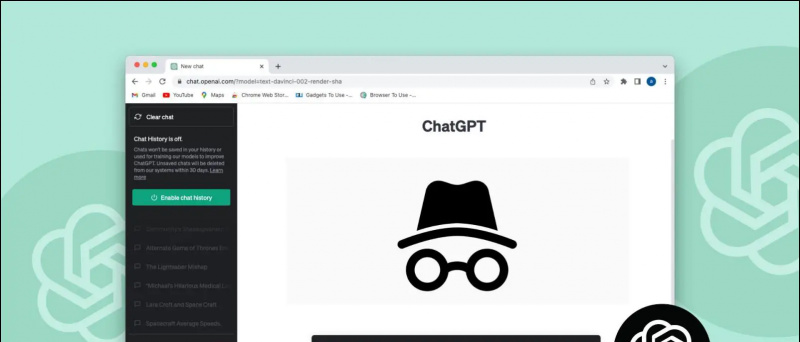


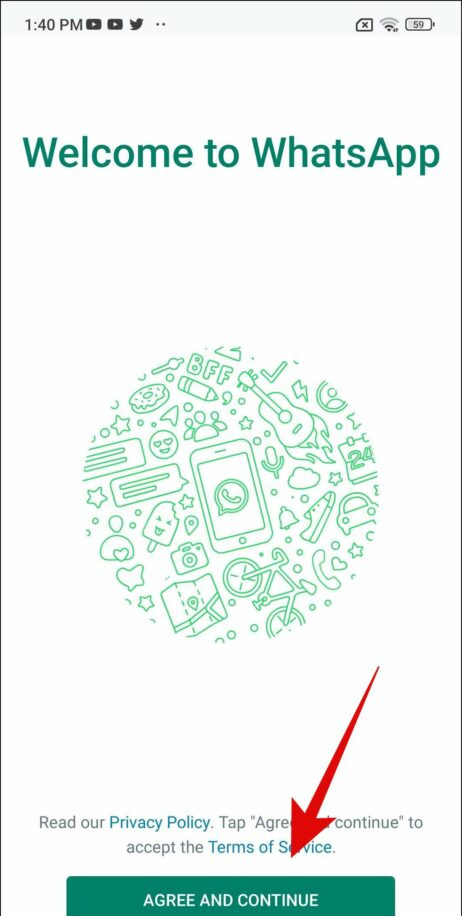

![[எப்படி] உங்கள் Android சாதனத்தில் ஆதரிக்கப்படாத மீடியா கோப்புகளை இயக்கு](https://beepry.it/img/featured/36/play-unsupported-media-files-your-android-device.png)

